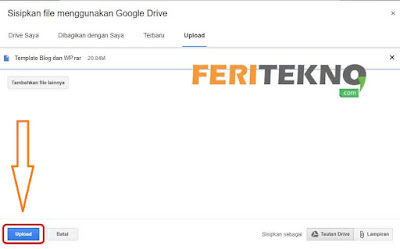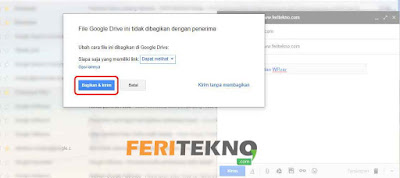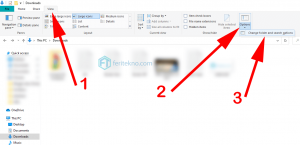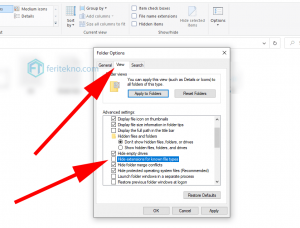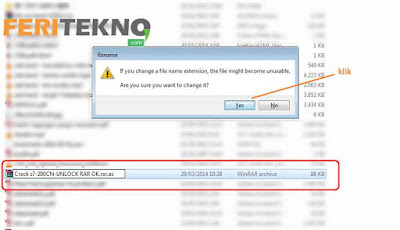Pasti pernah dong kamu lagi ngirim file melalui gmail tetapi ada pesan kurang lebih seperti ini “Diblokir karena alasan keamanan“, tentu dengan begitu membuat kita jengkel.
Padahal isi dalam filenya tidak ada apa-apa, apalagi yang namanya virus, dan lebih parahnya lagi jika tugas yang harus diselesaikan jam itu juga, pasti membuat kita keringat dingin dong hehe.
Atau selain diblokir karena alasan keamanan, bisa juga dengan pesan yang terdeteksi sebagai virus, contohnya seperti gambar dibawah ini.
Biasanya hal itu terjadi jika kamu mendapatkan file winrar atau sebagainya dari orang lain, dan kamu kirimkan lagi ke orang lain lewat gmail, pastinya akan terdeteksi sebagai virus.
Kenapa bisa terdeteksi sebagai virus, apakah orang tersebut menaruh virus pada filenya?, tentu saja jawabannya tidak.
Jika kamu mendapatkan file dari orang lain dan kamu kirimkan lagi ke orang lain dan terdeteksi sebagai virus, berarti orang pertama yang mengirim file tersebut sudah di encrypt atau sudah dikasih hak cipta filenya.
Jadi kamu tak bisa untuk mengirim file tersebut ke orang lain, kalau orang pertama mengijinkannya untuk diperbolehkan share dan dilepaskan hak ciptanya, pasti akan bisa untuk dikirim deh file tersebut lewat email.
Padahal caranya sangat mudah sekali, iya sangat mudah sekali hanya beberapa langkah saja teman-teman bisa kirim file yang terdeteksi virus tersebut.
Daftar Isi Artikel Ini
ToggleCara Mengirim Folder Rar/Zip/Attachment Lewat Gmail yang Terdeteksi Virus
Dan perlu teman-teman ketahui juga, gmail sebenarnya tidak menyukai dengan file yang akhirnya berekstensi chm, cmd, bat, adp, ade, exe, cpl, com, lib, jar, jse, ins, isp, hta, lnk, msp, msc, pif, mst, sct, scr, shb, vb, sys, vbs, vbe, wsc, vxd, wsh, wsf, zip, rar.
Dengan ekstensi tersebut, secara otomatis akan terdeteksi sebagai virus. Tetapi tenang saja, saya akan tetap mengatasi persoalan tersebut supaya sukses untuk mengirim pesan melalui Email.
Cara Pertama: Diblokir Karena Alasan Keamanan (Blocked For Security Reasons)
- Kamu klik Tulis untuk membuat pesan baru atau alat untuk kirim pesannya, letaknya berada di sebelah pojok kiri atas.
- Di paling bawah ada Sisipkan file menggunakan Drive, kamu klik drive tersebut.
- Setelah itu klik bagian Upload.
- Klik lagi pada Pilih file dari komputer Anda.
- Kamu pilih deh file apa yang ingin dikirim lalu klik Open untuk mengambil file tersebut ke dalam Email.
- Jika sudah memilih filenya kamu pilih Upload untuk mengirimnya.
- Jika kamu sudah mengklik upload, nanti secara otomatis akan muncul tab baru seperti gambar dibawah ini, disitu kamu pilih saja Bagikan & Kirim.
- Tinggal tunggu proses pengirimannya selesai, jika koneksi internet kamu stabil maka akan lebih cepat dalam loading pengiriman file.
Nah itu dia metode yang paling mudah banget untuk mengirim file yang dikira awalnya sebagai virus lalu diblokir karena alasan keamanan dan sekarang sudah tidak lagi (sukses terkirim).
Cara Kedua: Mengatasi Gagal Melampirkan File di Gmail
Untuk langkah awalnya teman-teman perlu menampilkan file-file yang tersembunyi (ke hidden) dan kita tampilkan ekstensinya supaya tidak terhidden lagi. Untuk caranya saya disini menggunakan tampilan windows 10, untuk windows 8 & 7 silahkan tinggal menyesuaikan sendiri yaa.
- Buka windows explorer.
- Cari dan pilih View ⏩ Options ⏩ Change folder and search options.
- Pilih menu View.
- Hilangkan centang pada bagian Hide extensions for known file types.
- Setelah itu klik Apply lalu OK.
Nah disini kamu bisa melihat full dari nama filenya (ekstensi) karena sudah menampilkan ekstensi yang terumpat.
Untuk langkah selanjutnya kamu perlu menambahkan nama akhir (ekstensi) dari file yang mau dikirimkan ke gmail.
- Caranya klik kanan pada file tersebut dan pilih Rename.
- Kamu tambahkan nama akhirnya menjadi .as (pakai titik awalnya ya!).
- Misalkan namanya blabla.rar nah kamu tambahkan menjadi blabla.rar.as
- Jika sudah menambahnya nanti ada notifikasi, klik Yes aja.
- Sudah selesai deh, silahkan kamu coba kirimkan ke gmail file tersebut dijamin berhasil.
Akhir Kata dari Admin
Jika metode kedua ini menurut teman-teman merasa sulit, teman-teman bisa ikuti metode yang pertama saja, karena kedua cara diatas sama-sama bisa kok.
Itulah tips dari saya mengenai cara mengirim folder lewat gmail, tidak bisa kirim file rar/zip/attachment di email ataupun mengatasi kirim email diblokir karena alasan keamanan.
Semoga bermanfaat untuk teman-teman, selamat mencobanya dan jangan lupa juga untuk senyum jika berhasil 🙂